Sari Tuura | 27.01.2020
Kassavirtabudjetti on erittäin hyvä työkalu hahmottaa, suunnittella ja johtaa yrityksen taloutta. Tämä toimii kun saatavien tyypilliset kiertoajat on huomioitu ja kulupuoleen on budjetoitu myös yllätyskerroin mukaan ja laadittuun budjettiin on sitouduttu yrityksen ylintä johtoa myöten.
Aalto-yliopiston rahoituksen professorin, Vesa Puttosen keynote-puhe keväältä 2019
[1] tarjoaa esimerkin taseen ulkopuolisista sitoumuksista:
Vesan mukaan suomalaisten eläkevarallisuus on luokkaa 200 mrd. euroa, joka on ns. jemmassa.
Vastaavasti luvatut eläkkeet ovat luokkaa 700 mrd. euroa.
Eläkejärjestelmän on tarkoitus hyödyttää toistaiseksi määräämättömällä aikahorisontilla sen piiriin kuuluvia kansalaisia. Rahavirta on koko ajan kahdensuuntainen. Samoin yhtiö tekee jatkuvasti erilaisia sopimuksia ja linjanvetoja, kuten palkkio- ja bonusmallit. Yhtiö saattaa myös olla positioinut itsensä esimerkiksi ylemmän keskiluokan palveluntarjoajaksi, jolloin on luonnollista, että asioiden täytyy vedota siihen kohderyhmään, joka johtaa siihen, että asioiden täytyy näyttää tietynlaiselta. Ja tietynlaiselta näyttäminen maksaa vuodessa enemmän kuin jonkin toisenlaiselta näyttäminen.
Kiteytetysti; taseen ulkopuoliset sitoumukset huomioimalla saat lisää näkemystä talousjohtamiseen myös hyvin pitkän aikavälin näkökulmasta, koska johdat vähintäänkin ihmisten mielikuvia. Ja kuten kaikki tiedämme, mielikuvat johtavat meitä ihmisiä.
[1] https://www.youtube.com/watch?v=YDqdHqI4IL8
Psstt.. voit nyt myös kuunnella kaikki blogimme
Joko olet kuullut ilmaisesta Creator Studiosta, jossa on kaikki työkalut, joita tarvitset voidaksesi tehokkaasti julkaista, hallinnoida, monetisoida ja analysoida sisältöä kaikilla Facebook-sivuillasi ja Instagram-tileilläsi. Kyllä, nyt pystyt ajastamaan Instagram-julkaisusi ilman maksullisia palveluita! Creator Studio on siis Facebookin tarjoama ilmainen palvelu ja se on hinta-laatusuhteeltaan paras Facebookin ja Instagramin ajastamiseen. Heikkoutena palvelussa on tietenkin se, että julkaisu-mahdollisuudet ovat pelkästään Facebookin omiin sosiaalisen median kanaviin, eli jos sinulla on käytössäsi myös esimerkiksi Twitter ja Pinterest –Instagramin ja Facebookin lisäksi, on ajastaminen ja julkaiseminen helpompaa keskittää yhteen palveluun, joita on tarjolla todella paljon. Mutta jos etsit edullista vaihtoehtoa tai ylläpidettävänäsi ei ole muita kanavia, niin Facebookin Creator Studio on todella hyvä.
Otetaanpa nopea katsaus Creator Studioon ja sen käyttöönottoon!
Navigoi osoitteeseen: business.facebook.com/creatorstudio…
…ja kirjaudu sisään Facebook-tunnuksillasi.
Facebook-sivut, joihin sinulla on oikeudet, ovat automaattisesti Creator Studiossa. Tämä on yleisnäkymä Creator Studion Facebook-välilehdeltä, joka avautuu sisäänkirjautumisen jälkeen. Facebook-sivusi nimen vieressä näkyvästä nuolesta pääset navigoimaan eri sivujesi välillä, jos olet ylläpitäjänä useammalla eri Facebook-sivulla sekä luomaan erilaisia näkymiä useammasta eri sivusta.
Katsotaanpa tarkemmin, mitä Creator Studio pitää sisällään:
Etusivulta näet julkaisujen syötteen valituilta sivuilta, joitakin peruskävijätietoja ja julkaisun luontitoiminnon, jolla voit ladata sisältöä ja julkaista sen sivullesi.
Etusivun lisäksi pystyt luomaan julkaisuja ”Luo julkaisu” -painikkeen kautta.
Sisältökirjastossa pystyt tarkastelemaan, suodattamaan ja hakemaan kaikkia video-, kuva-, linkki- ja tekstijulkaisujasi eri sivuiltasi. Sisältökirjastossa näet myös yksittäisten julkaisujen kävijätiedot ja voit esimerkiksi muokata, mainostaa tai poistaa yksittäisiä julkaisuja.
Kävijätiedot-välilehdeltä voit seurata julkaisujesi tehokkuutta, seuraajiesi uskollisuutta, dataa kohderyhmästäsi, julkaisujesi kykyä säilyttää kohderyhmäsi sisältösi parissa sekä muuttujia arvioidusta tuotostasi.
Postilaatikko+ sisältää niin Facebook Messengerin kuin myös Facebook-julkaisujen kommentit sekä Instagram-julkaisujen kommentit.
Monetisointi-väliehdeltä sisällöntuottajat löytävät monetisointi-työkalut. Monetisoinnilla tarkoitetaan rahallisen arvon tuottamista. Välilehdellä pystyt muokkaamaan maksuasetuksiasi, tarkastelemaan tiliotteita, hallinnoimaan in-stream-mainosten estolistoja sekä markkinoimaan tilauksiasi.
Rights Manager auttaa sinua sauraamaan sitä, missä ja miten alkuperäinen, tekijänoikeuksin suojattu sisältösi näkyy. Välilehti on käytössä vain hyväksytyille sivuille.
Äänikokoelmasta voit etsiä videoihisi musiikkia. Kaikki kappaleet ovat ilmaisia ja laillisia käyttää.
Sivut-välilehdellä näet yleiskatsauksen kaikista sivuistasi, voit muokata olemassa olevia rooleja tai määritä uusia rooleja.
Sivun yläreunassa olevien ikonien kautta pystyt siirtymään Facebookin ja Instagramin välillä.
Jotta saat yhdistettyä Instagram-tilisi Creator Studioon, tulee sinun hallita Facebook-sivua ja sinulla täytyy olla Instagram-tili. Tämän Instagram-tilin tulee olla joko yritys- tai sisällöntuottajatili ja sen täytyy olla linkitetty Facebook-sivun kanssa.
Facebook-sivuihisi yhdistettyjä Instagram-tilejä voivat hallita kaikki, joilla on rooli näille sivuille.
Kun Instagram-tili on kerran jo yhdistetty Creator Studioon, saavat kaikki Instagram-tiliin linkitetyn Facebook-sivulla roolin omistavat automaattisesti käyttöoikeuden tähän Instagram-tiliin Creator Studion Instagram-osiossa.
Mutta jos tiliä ei ole vielä yhdistetty, toimi yhdestä seuraavista tavoista, riippuen Instagram-tilisi ja Facebook-sivusi suhteesta:
1. Jos et jo hallinnoi Instagram-tiliin yhdistettyä Facebook-sivua, valitse Yhdistä Instagramiin. Kirjaudu sitten yhdistettävään Instagram-tiliin noudattamalla näyttöön tulevia ohjeita.
2. Jos hallitset Facebook-sivua, joka on jo liitetty siihen Instagram-tiliin, jota haluat käyttää Creator Studiossa, yhdistä tähän sivuun valitsemalla se.
3. Jos hallitset Facebook-sivua, joka on yhdistetty Instagram-tiliin, mutta haluat käyttää toista Instagram-tiliä, jota ei näy listalla, valitse Yhdistä toinen Instagram-tili ja noudata ohjeita.
4. Jos Facebook-sivuusi tai -sivuihisi on jo yhdistetty useita Instagram-tilejä, ja haluat hallita niitä Creator Studiossa, valitse Jatka yhdistetyillä tileillä.
Toisin kuin Facebook-välilehdellä, Instagramin puolella ensimmäinen näkymä on sisältökirjasto, jossa näet kaikki julkaisusi, myös Instagram Storyt.
Vasemmalta valikosta löydät ”Luo julkaisu”-painikkeen jonka kautta pääset luomaan julkaisuja, ajastamaan niitä sekä tallentamaan julkaisuja luonnoksiksi.
Sisältökirjastosta löydät kaikki sisältösi, niin luonnokset, ajastetut kuin jo julkaistut julkaisut.
Kävijätiedoista löydät dataa kohderyhmästäsi.
Instagram-tilit -välilehdellä näet kaikki yhdistetyt tilisi sekä pystyt lisäämään uusia.
Tässä oli lyhyt oppimäärä Creator Studiosta ja sen toiminnallisuuksista. Uusia palveluita kannattaa aina rohkeasti kokeilla ja testata – silloin näkee, mikä itselleen toimii. Julkaisujen ajastaminen on rajallisen aikaresurssin kannalta kuitenkin olennainen toiminnallisuus, jotta pystytään käyttämään aika tehokkaasti ja suunnitelmallisesti.
Jos olet kiinnostunut markkinoinnin automaatioista, niin kuuntele podcastimme aiheesta: Automaatiot markkinoinnin apuna.
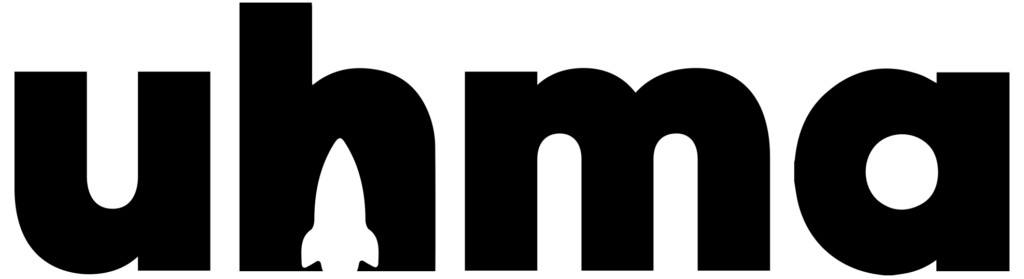
#letsgrow
Tekoälytoimisto Uhma on konstailematon, dataorientoitunut ja käytännönläheinen kasvukumppani.
© Uhma Oy 2024 | Tietosuojaseloste